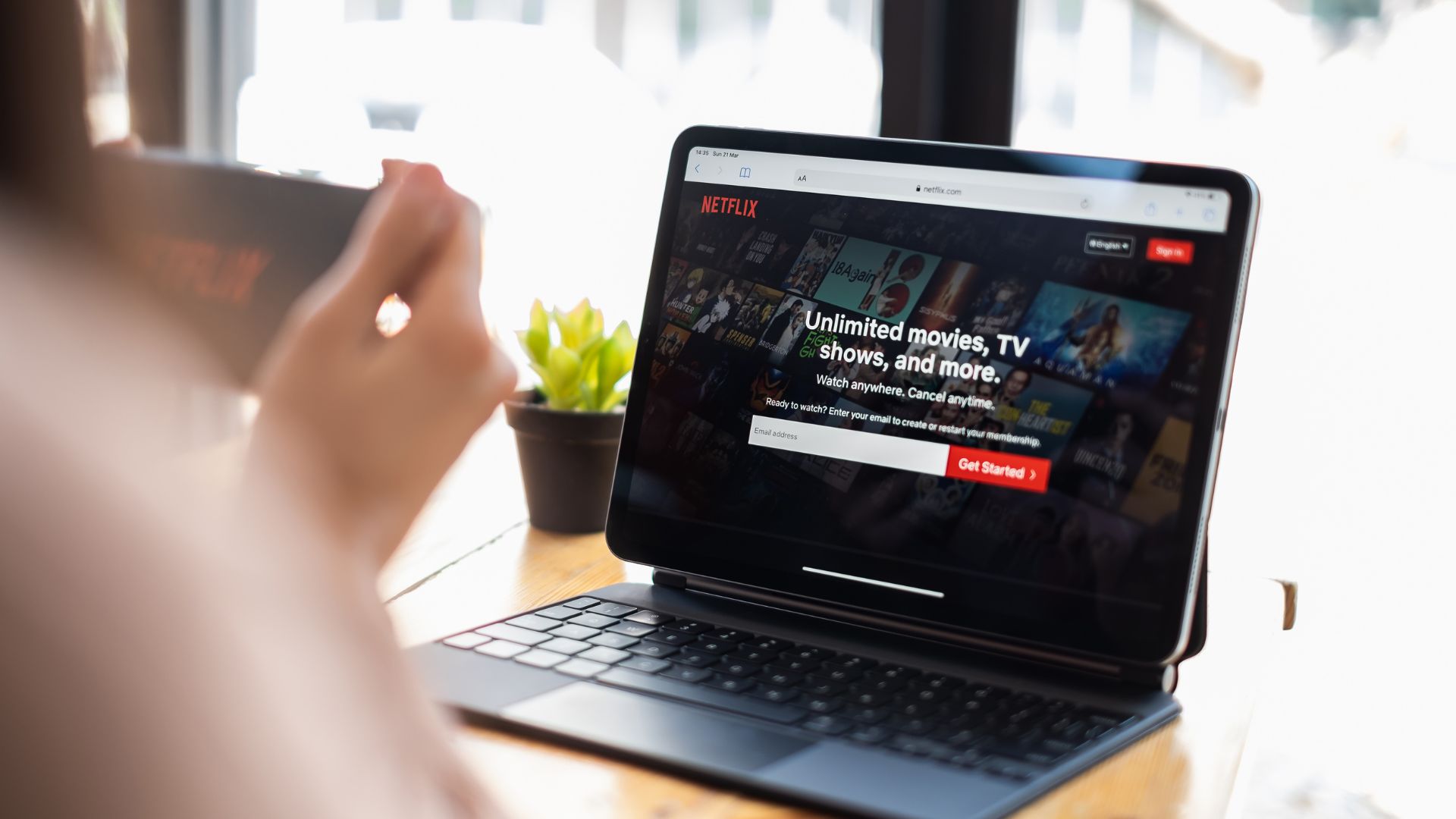「GoogleHomeでNetflixを再生しようとしたのに、なぜかうまくいかない…」そんな経験はありませんか?せっかくのリラックスタイムに機器のトラブルはストレスですよね。本記事では、よくある原因と解決策をわかりやすく解説。初心者でも安心して読める内容ですので、ぜひ最後までチェックして快適な視聴環境を取り戻しましょう。

GoogleHomeでNetflixが再生できない原因とは
GoogleHomeのテレビ・Wi-Fi接続をまとめて確認
GoogleHomeでNetflixを再生できないときは、テレビとの接続状況とWi-Fi環境を最初に確認することが大切です。まず、GoogleHomeとテレビの接続方法として、Chromecastを使っている場合は、テレビのHDMIポートに正しく差し込まれているかを見直しましょう。また、テレビの入力切替がChromecastに合っているかどうかも見逃しがちなポイントです。
次に、Wi-Fi接続の確認です。GoogleHomeとChromecastの両方が同じWi-Fiネットワークに接続されているかを必ずチェックしてください。異なるネットワークに接続されていると、GoogleHomeからNetflixの再生指示が正しく届きません。
さらに、ルーターが古く速度が遅い、または一時的に不安定な場合も再生不良の原因になります。Wi-Fiルーターの再起動や、有線LANを使った接続の検討も有効です。このように、接続の基本を見直すだけで、意外と簡単に問題が解消されることがあります。
音声操作でのNetflix再生に問題がある場合の対処法
GoogleHomeに「Netflixを再生して」と話しかけても動作しない場合、音声操作の設定や使い方に原因があることが多いです。まず確認すべきは、GoogleHomeアプリでNetflixアカウントが正しくリンクされているかどうかです。リンクされていない場合、どんな音声指示を出しても再生はできません。
次に、音声コマンドの言い回しにも注意が必要です。例えば「OK Google、Netflixでストレンジャー・シングスを再生して」といった具体的な指示を使うことで、より成功率が上がります。単に「Netflixをつけて」では意図が伝わらないこともあります。
また、声の認識精度が下がっている場合も考えられます。マイク部分にホコリが溜まっていないか、周囲の騒音が多すぎないかもチェックしましょう。声の登録を再設定するのも効果的です。音声操作は便利ですが、ちょっとした設定ミスや言い回しの違いで動かないことがあるため、一つずつ丁寧に見直すことが大切です。
GoogleHomeでNetflixが再生できないときのキャストエラー対策

ChromecastでNetflixに繋がらないときの対処法
ChromecastでNetflixに繋がらないときは、いくつかの基本的なステップを確認することで解消できるケースが多くあります。まず最初に行いたいのは、Chromecast本体の再起動です。テレビのHDMIポートから一度取り外し、電源も抜いて1分程度待ってから再接続してみてください。これで一時的な不具合が解消されることがあります。
次に、スマートフォンやタブレットのNetflixアプリが最新のバージョンに更新されているか確認しましょう。古いアプリではChromecastとの互換性に問題が生じやすくなります。また、アプリ側のキャッシュが悪影響を及ぼすこともあるため、アプリを一度終了し、再起動してみることも効果的です。
さらに重要なのがWi-Fi環境です。Chromecastとキャスト元のデバイスが同じWi-Fiネットワークに接続されていないと、正常に繋がりません。デュアルバンド(2.4GHz/5GHz)を使用している場合は、接続先のバンドが一致しているかもチェックしましょう。これらを順に確認することで、多くの接続トラブルは回避できます。
「デバイスが見つかりません」と表示された場合
Netflixアプリで「デバイスが見つかりません」と表示されると焦ってしまいますが、多くの場合はネットワークや設定に原因があります。この表示が出るのは、キャスト先のChromecastがスマートフォンやタブレットから認識されていないときです。
まず確認したいのは、Chromecastが正しく起動していて、テレビ画面に待機状態の画面が表示されているかどうかです。黒い画面のままや「信号なし」と表示されている場合は、HDMIの接続や電源供給に問題がある可能性があります。ケーブルの差し直しやテレビの入力切替を見直してみましょう。
次に見逃しがちなのが、デバイスとChromecastが同一のWi-Fiネットワークに接続されているかどうかです。異なるネットワークや、モバイルデータ通信を使用している場合、検出されません。また、ルーターの設定で「AP隔離」や「ゲストモード」が有効になっていると、お互いの通信がブロックされることもあります。
このように表示されたときは、ネットワークとデバイス状態を順に確認することで、多くの場合スムーズに解決できます。
Netflixのキャストアイコンが出ない原因と対処法
iPhoneでキャストアイコンが表示されない場合
iPhoneでNetflixを開いたときにキャストアイコンが表示されない場合、まず確認したいのはネットワーク環境です。ChromecastとiPhoneが同じWi-Fiに接続されていることが前提条件になります。別のネットワークに接続されていると、アイコン自体が表示されません。また、モバイルデータ通信中やWi-Fiが不安定な状況でも、同様の現象が起こることがあります。
次に、アプリの起動直後はキャスト先の検索に時間がかかる場合もあるため、数秒待ってから画面を確認してみてください。また、アプリを一度終了し再起動することで改善されることも少なくありません。さらに、バックグラウンドで他のアプリがキャスト機能を使用している場合は競合が起こり、正常に表示されないこともあります。
これらを踏まえても改善しない場合は、設定やバージョンの確認も必要です。iPhone独自の設定が影響するケースもあるため、次項で詳しく解説します。
設定やアプリのバージョンを確認
キャスト機能にトラブルがあるときは、アプリや端末の設定・バージョンをチェックすることが基本です。まずNetflixアプリとGoogleHome、GoogleCastなど関連アプリが最新版であるかどうかを確認しましょう。古いバージョンでは、キャスト機能がうまく動作しないことがあります。
次に、iPhone本体のソフトウェアも重要です。iOSのバージョンが古いと、アプリとの互換性に影響する場合があります。設定アプリから「一般」→「ソフトウェア・アップデート」で最新状態か確認しておきましょう。
また、プライバシー設定でローカルネットワークのアクセスが制限されていると、キャスト先を検出できなくなることがあります。設定アプリからNetflixのアプリ権限を開き、「ローカルネットワーク」がONになっているか確認してください。このように、複数の設定を丁寧に見直すことで、問題の原因が明らかになることが多いです。
知恵袋で見られる一般的な質問と回答
「Netflixのキャストアイコンが出ない」「Chromecastが見つからない」といった質問は、Yahoo!知恵袋などでも頻繁に投稿されています。そこで見られる回答には、基本的な確認項目が多く含まれており、初心者にも参考になります。
たとえば「キャスト先のデバイスとスマホが同じWi-Fiに接続されていない可能性が高い」「Netflixアプリを再インストールしたら改善した」という声が多く見受けられます。また、「GoogleHomeアプリの再設定で改善した」との報告もあります。これらは公式の情報ではないものの、実際のユーザーの体験から得られたリアルな情報として価値があります。
一方で、機種依存や環境によっては、まったく同じ方法では解決しないこともあるため、あくまで参考程度にとどめ、必要に応じて公式ヘルプやサポートの利用も検討しましょう。共感できる体験談が見つかることで、気持ちの面でも安心できるかもしれません。
GoogleHomeでNetflixが再生できないのはプランが原因?

NetflixのプランによってはChromecast視聴に制限あり
Netflixでは、加入しているプランによって利用できる機能が異なります。特にChromecastを使ってテレビで視聴するには、広告付きのベーシックプランでは対応していないという点に注意が必要です。このプランでは、スマホやタブレットでの再生は可能ですが、テレビなどへのキャストやダウンロード機能が制限されています。
そのため、ChromecastでNetflixを視聴したい場合は、「スタンダード」または「プレミアム」プランへの加入が必要です。プランの違いは画質や同時視聴台数だけでなく、対応デバイスにも影響するため、契約時によく確認しておくことが大切です。
また、既にChromecastで使えていたのに突然使えなくなった場合、プラン変更や自動切替が行われていないかも確認してみてください。自分に合ったプランを選ぶことが、快適な視聴環境につながります。
Netflixでミラーリングが禁止されている理由
Netflixでは、一部のデバイスや方法でミラーリング(画面をそのまま別の画面に映す機能)が制限されています。これは主に著作権保護と不正利用の防止を目的として設けられている仕組みです。コンテンツの無断コピーや録画、スクリーンショットによる情報漏洩を防ぐため、ミラーリングによる再生を制限しているのです。
たとえば、iPhoneやiPadからHDMI変換アダプタを使ってテレビに映そうとしても、画面が真っ暗になったり、音声しか出なかったりするケースがあります。これはNetflix側がDRM(デジタル著作権管理)によって再生をブロックしているためです。
一見不便に思えるかもしれませんが、正規の視聴環境を保つための措置でもあります。もし大画面で見たい場合は、公式に対応しているChromecastやFire TV Stickなどを利用するのが安全で確実です。視聴方法によって制限があることを理解しておくと、トラブルも減らせるでしょう。
GoogleHomeでNetflixが急に再生できなくなったとき
アプリやデバイスの再起動を試す
NetflixがChromecastやGoogleHome経由で再生できないとき、まず試してほしいのがアプリやデバイスの再起動です。システムの一時的なエラーや、キャッシュの不具合などが原因で接続や再生に影響が出ることがあるためです。特に長時間アプリを起動しっぱなしにしていたり、複数のアプリを同時に使っていると、動作が不安定になることがあります。
操作手順としては、まずNetflixアプリを完全に終了させてから再度立ち上げてみてください。その際、スマートフォンやタブレット本体も一度電源を切って再起動することで、より確実に状態をリフレッシュできます。また、Chromecast本体やテレビも、電源を抜いて数十秒待ってから差し直すのが効果的です。
手間に感じるかもしれませんが、こうした再起動だけで問題が解決することは意外と多いものです。接続トラブルが発生した際は、まずこの基本的なステップから始めてみましょう。
Wi-Fiルーターやネット回線のトラブル確認
Netflixの再生がうまくいかないときは、Wi-Fiルーターやインターネット回線に原因がある場合も多く見られます。特に動画配信は通信量が大きいため、回線の速度や安定性が重要です。もしルーターが長時間稼働していたり、複数の機器が同時に接続されていたりすると、通信が不安定になることがあります。
まずはルーターの電源を一度切り、30秒ほど待ってから再起動してみてください。この操作で内部の不具合がリセットされ、改善されることがあります。また、NetflixやYouTubeなど他の動画サービスも同様に再生できない場合は、プロバイダー側の障害や一時的な速度低下も疑われます。
さらに、マンションなどの集合住宅では時間帯によって回線が混雑しやすいことも。このようなケースでは、有線LANの使用やルーターの位置を見直すことで改善されることがあります。ネット環境は見落としがちですが、安定した再生のためには非常に重要な要素です。
ChromecastでNetflixを正しく視聴する手順
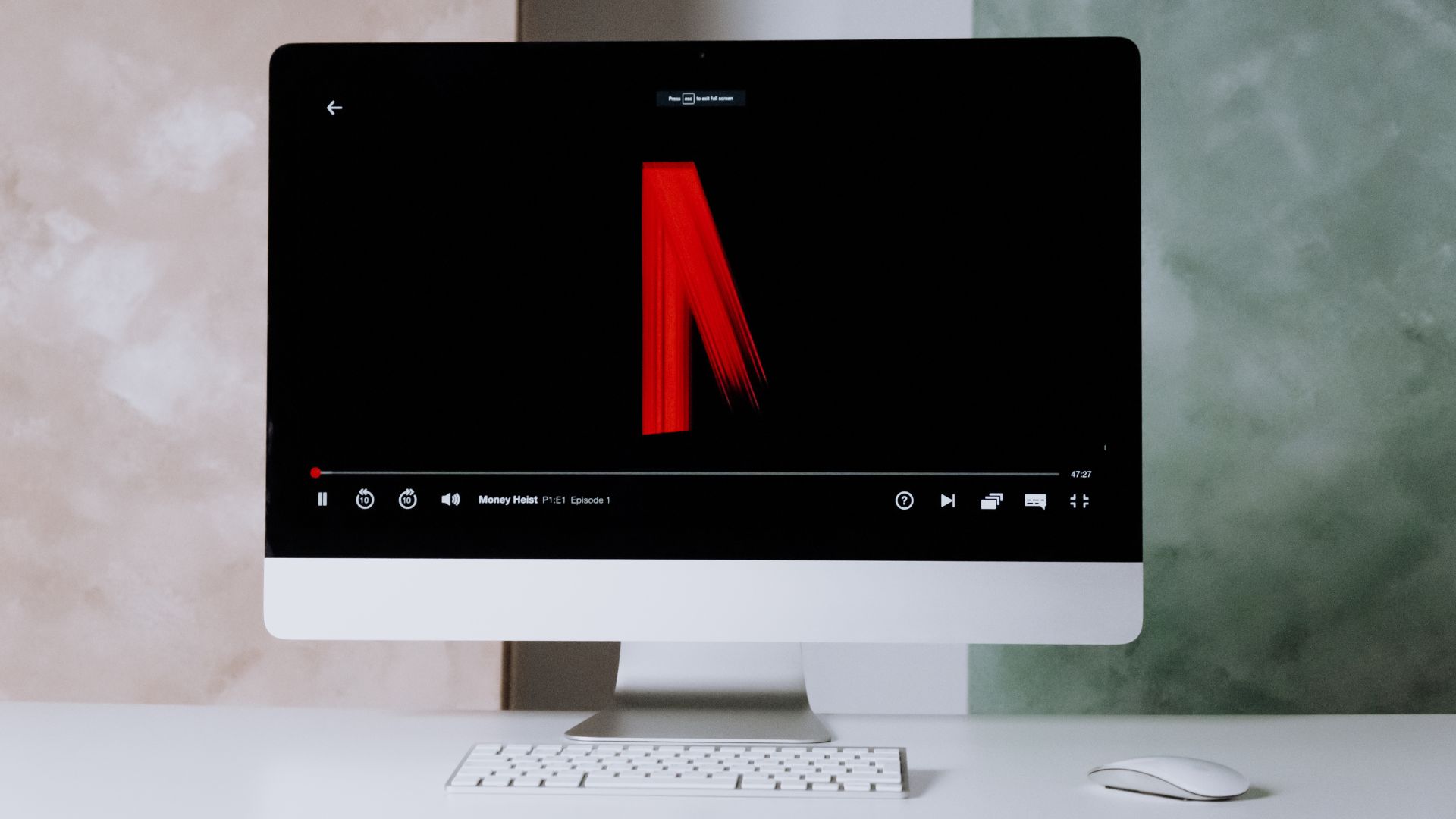
キャスト手順と事前準備を確認しよう
Netflixをテレビで楽しむためにChromecastを使う場合、正しいキャスト手順と事前準備が欠かせません。まず、スマートフォンやタブレットにNetflixアプリがインストールされていること、そしてChromecast本体がテレビに接続されていることを確認しましょう。また、両方の機器が同じWi-Fiネットワークに接続されていることが大前提です。
手順としては、Netflixアプリを起動し、画面右上または右下に表示される「キャストアイコン(四角にWi-Fiのマーク)」をタップします。表示されたデバイス一覧からキャスト先を選び、再生したい作品を選択すれば完了です。このとき、テレビにキャストされた画面が表示されるまで数秒かかることがあります。
また、初めて接続する場合や久しぶりに使う場合は、GoogleHomeアプリでChromecastの設定が済んでいるかも確認しておくと安心です。こうした準備をしっかり整えておくことで、スムーズな視聴環境が手に入ります。
正常に再生されないときの操作手順
キャストが成功してもNetflixの映像が流れない、音声だけになる、画面が固まるといった不具合が発生することがあります。こうしたときは、いくつかの基本操作を順に試すことで、問題が解消される可能性があります。
まず試したいのは、再生中のコンテンツを一度停止し、もう一度再生してみることです。次に、アプリの「キャスト解除」を行い、再度接続し直すことで改善される場合もあります。キャスト元の端末(スマホやタブレット)を再起動するのも有効です。
さらに、テレビやChromecast本体の再起動も試してみましょう。特に長時間使用している場合は、内部に一時的な処理エラーが溜まりやすくなります。また、Wi-Fi環境が不安定なときは、通信が途切れがちになるため、ルーターの再起動も忘れずに行ってください。
複雑な操作は必要なく、基本的なリセット作業を丁寧に行うことで多くの不具合は解消されます。焦らずひとつずつ確認することがポイントです。
まとめ

GoogleHomeでNetflixが再生できない原因は、接続設定やプラン制限、アプリの不具合など多岐にわたりますが、一つひとつ確認していけば、多くのケースは自力で解決できます。技術的なトラブルは焦りがちですが、基本に立ち返ることが一番の近道です。もし再生できない状況に直面したとしても、「環境を見直せば改善できる」と知っていれば、冷静に対応できるはずです。日々進化するデバイス環境に対応するためにも、トラブルを通じて仕組みを理解することは、今後の快適なデジタル生活にきっと役立ちます。